文章详情页
win10电脑时间总是不对
浏览:6日期:2023-06-08 10:09:39
在使用电脑的时候,不知道广大的用户们有没有遇到过这个问题,那就是自己电脑上的时间日期,总是不准,那么这个问题需要怎么解决呢,其实只需要去系统里调整一下时间。
win10电脑时间总是不对:1、首先打开控制面板,然后点击“时间、语言和区域”。
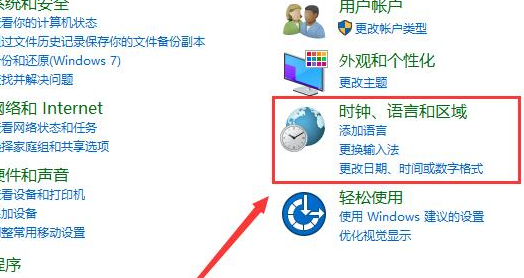
2、然后再次点击“日期和时间”进入设置。
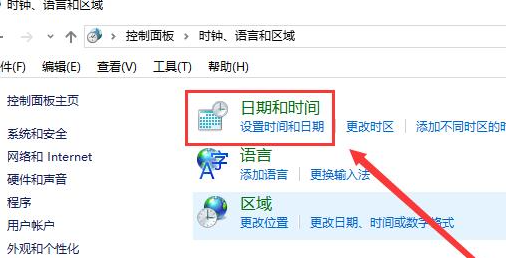
3、查看时区是否准确,如果不是,请点击下方的“更改时区”,自行的选择。
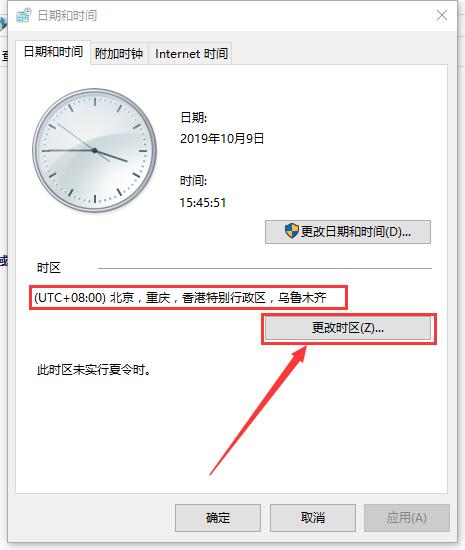
4、然后切换到“Internet时间”,点击下方的“更改设置”。
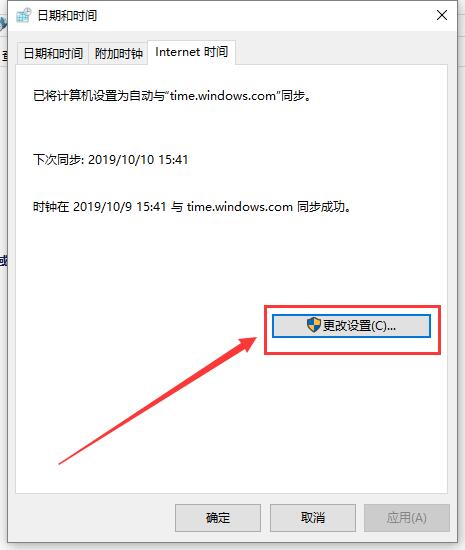
5、勾选“与Internet时间服务器同步”。然后点击旁边的“立即更新”。然后选择确定。
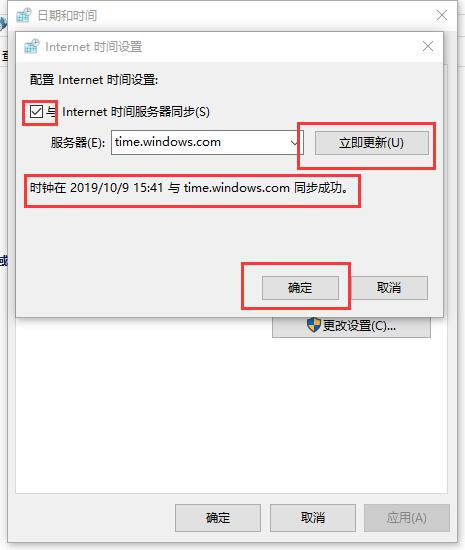
相关阅读:设备管理器在哪里
以上就是win10电脑时间总是不对的全部内容,望能这篇win10电脑时间总是不对可以帮助您解决问题,能够解决大家的实际问题是好吧啦网一直努力的方向和目标。
相关文章:
1. Win7搜索文件自动中断怎么修复?2. Win11 Release 预览版 Build 22000.1879更新补丁KB5025298(附更新修复内容汇总)3. Win10系统IE11设置兼容性视图的具体操作方法4. win10更新失败80070002错误怎么办5. Win11系统安装后声卡驱动不正常怎么办?Win11系统安装后声卡无法驱动图文教程6. centos7安装后缺少网卡如何解决?7. Win11 KB5022913更新解决文件传输速度问题8. Win7虚拟机无法连接网络怎么办?Win7虚拟机无法连接网络的解决方法9. FreeBSD常用指令整理(学习笔记)10. 怎样更改Win11PC上的虚拟键盘主题?更改Win11PC上的虚拟键盘主题教程
排行榜

 网公网安备
网公网安备